
לא יכולתי לגלות את הסיבות להתנהגות כזו, זה היה דומה מאוד כלשהו של Windows 10 באג, אבל דרכים לתקן את הבעיה ולהחזיר את הסמלים על שולחן העבודה שלך, כולם אינם מורכבים לחלוטין ומתוארים להלן.
דרכים פשוטות להחזיר את הסמלים על שולחן העבודה לאחר היעלמותם

לפני שתמשיך, רק במקרה, בדוק אם יש לך את התצוגה של סמלי שולחן העבודה באופן עקרוני. לשם כך, לחץ באמצעות לחצן העכבר הימני על שולחן העבודה, בחר "View" וודא שהפריט "מציג את סמלי שולחן העבודה" מסומן. כמו כן, נסה להשבית פריט זה ולאחר מכן הפעל שוב, הוא יכול לתקן את הבעיה.
הדרך הראשונה שאינה בהכרח, אבל במקרים רבים זה מופעלת - פשוט לחץ על לחצן העכבר הימני בשולחן העבודה, ולאחר מכן בחר "צור" בתפריט ההקשר ולאחר מכן - כל פריט, לדוגמה, "תיקייה".
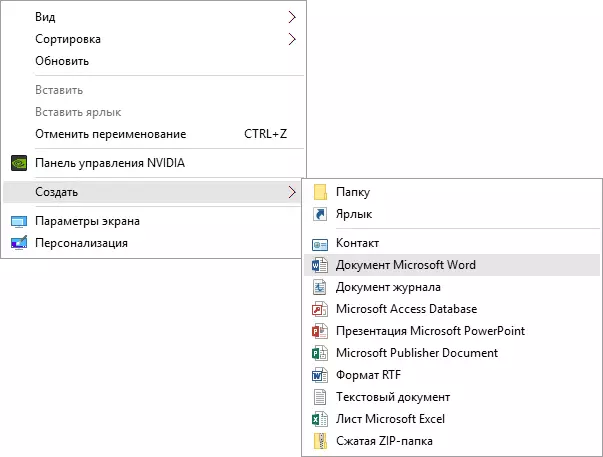
מיד לאחר הבריאה, אם השיטה פועלת, כל האלמנטים הנוכחיים שהופיעו בשולחן העבודה.
הדרך השנייה היא להשתמש בהגדרות של Windows 10 בסדר הבא (במקביל, גם אם לא שינית בעבר את ההגדרות, השיטה עדיין צריכה להיות טעומה):
- לחץ על הסמל ההודעות - כל הפרמטרים - המערכת.
- בסעיף "Mode Tablet", הבורר את שני המתגים (תכונות נוספות בקרת מגע ומסתוריות בשורת המשימות) למיקום "מופעל" ולאחר מכן העבר אותן למצב "השבת".
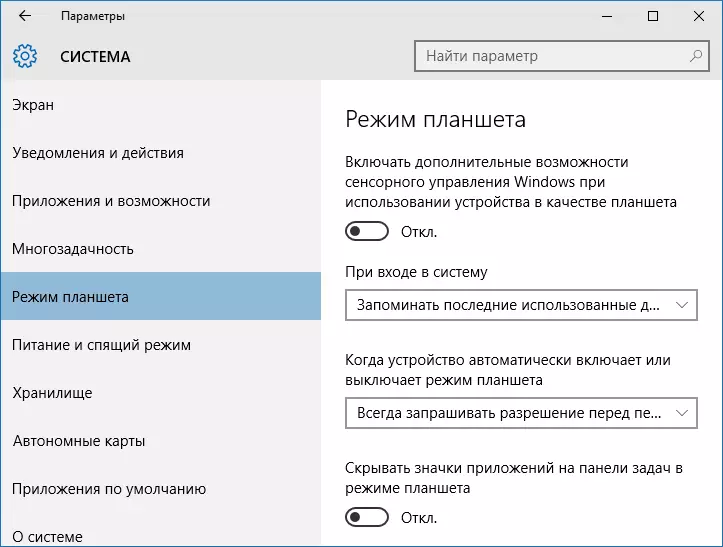
ברוב המקרים, אחת המשיטות לעיל מסייעת לפתור את הבעיה. אבל לא תמיד.
כמו כן, אם הסמלים נעלמו משולחן העבודה לאחר העבודה על שני צגים (עכשיו מחובר אחד וההגדרות מוצג גם אחד), נסה לחבר את המסך השני שוב, ולאחר מכן אם הסמלים הופיעו, מבלי לכבות את השני צג, הפעל בפרמטרים התמונה רק על הצג, שם יש צורך, ולאחר מכן השבת את הצג השני.
הערה: יש בעיה דומה נוספת - הסמלים נעלמים על שולחן העבודה, אבל החתימות של אותם יישארו. עם זאת, אני מבין כיצד יופיע פתרון - אני יוסיף הוראות.
